Win10如何设置安全中心不扫描某个文件夹
- 浏览: 0
- |
- 更新:
Win10系统自带的防护功能非常有效,在有病毒威胁的时候会快速进行扫描杀毒,有时经常会误删一些有用的文件夹,那么该如何设置Win10安全中心不扫描某个文件夹呢,下面小编就给大家带来了具体的方法,有需要的小伙伴快来和小编一起看看吧。
Win10系统设置安全中心不扫描某个文件夹的方法:
1、快捷键"win+R"进入"设置"界面,点击其中的"更新和安全"选项。
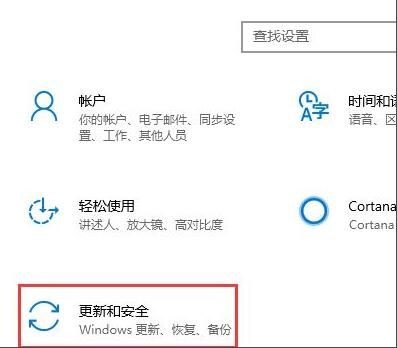
2、进入新界面后,点击左侧"Windows Defender",接着选择"打开Windows Defender安全中心"按钮。
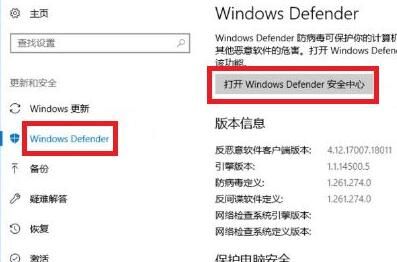
3、然后点击"病毒和威胁防护"中的"病毒和威胁防护设置"选项进入。
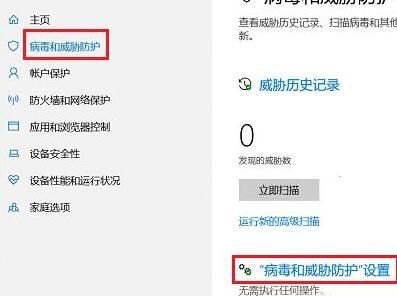
4、接着点击"排除项"下方的"添加或删除排除项"。
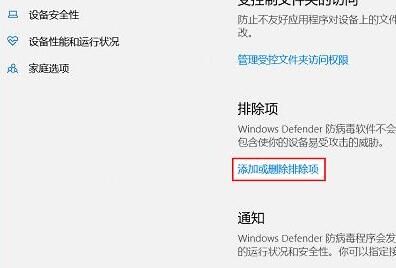
5、在弹出的窗口中,点击"+"按钮,根据自身需求选择"文件"或"文件夹"即可。
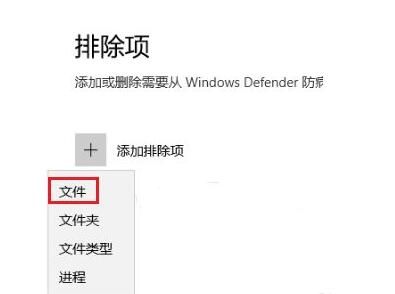
将"文件"或"文件夹"添加进去后,就成了白名单,这样系统自带的安全功能就不会对其进行扫描也就不会误删了。
热门教程
- 1 win7 32位安装版
- 2 win7纯净版镜像64位
- 3 win7纯净版镜像32位
- 4 win7纯净版系统镜像iso
- 5 win7纯净版系统镜像32位
- 6 win7纯净版系统镜像64位
- 7 win7纯净版系统镜像
- 8 深度win7系统镜像
- 9 深度win7系统32位
- 10 深度win7系统64位


